Конфигуриране на Cisco LinkSys маршрутизатори ISP RiNet

1. Общи препоръки
Препоръчително е да използвате нов рутер.
Ако рутерът е бил използван преди това с друг доставчик, трябва да върнете настройките към фабричните настройки. Това може да стане по следния начин.
1. Свържете рутера към електрическата мрежа със захранващ кабел.
2. Намерете бутона"reset"на рутера, той се намира на задния панел на корпуса на рутера.
За да се предотврати случайно натискане, бутонът е малък. Трябва да го натиснете с тънък предмет и да го задържите натиснат за 10-15 секунди, след което изчакайте рутера да се рестартира.
2. Подготвяме рутера за работа
За да свържете рутер, трябва:
Свържете рутера към електрическата мрежа със захранващ кабел.
Включете рутера, като натиснете бутонаPowerна задния панел.
Свържете компютъра към рутера с помощта на кабела, който се доставя с рутера (патч кабел).
Единият край на пач кабела е свързан към мрежовата карта на компютъра, другият трябва да бъде свързан към един от трите конектора (LAN портове) на задния панел на рутера. Свързваме кабела с интернет, който влиза в апартамента в един конектор (WAN порт).

3. Настройка на рутера
2. Първата страница, която се отваря, ще бъде страницата с общи мрежови настройки. В реда"Тип интернет връзка"задайте елемента"Автоматична конфигурация - DHCP". Кликнете върху бутона"Запазване на настройките".
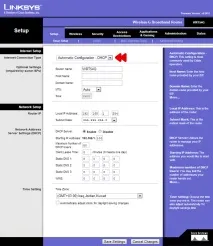
3. Сега нека да преминем към Wi-Fi настройките.
Отидете в раздел"Безжична връзка"в горното меню. В ред"Име на безжична мрежа (SSID)"въведете името на безжичната мрежа. Името не трябва да съдържа български букви, най-добре е да използвате латински букви и цифри. Натиснете бутона"Запазване на настройките".
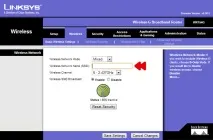
4.За да защитите мрежата от неоторизиран достъп, трябва да поставите парола в нея.
За да направите това, направете следното:
В реда"Режим на защита:"задайте елемента"WPA2 Personal".
В реда"WPA споделен ключ:"въведете паролата за нашата wi-fi мрежа. Паролата трябва да съдържа поне 8 знака и да включва латински букви или цифри.
Кликнете върху бутона"Запазване на настройките".
За да приложите настройките, трябва да рестартирате рутера.
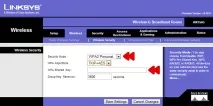
Настройката на рутера е завършена.
4. Информация при неизправности
Ако рутерът е конфигуриран според инструкциите, но устройствата не се свързват с WI-FI мрежата или интернет е бавен.
5. Препращане на порт
Такова пренасочване е необходимо, ако например използвате peer-to-peer мрежи или искате да разположите сървър на вашия локален компютър с достъп до Интернет. Също така, понякога се изисква пренасочване за мултиплейър игри.
Пренасочването на портове на маршрутизатор на Linksys може да се извърши по два начина. Нека разгледаме и двете.
Конфигуриране на портове през уеб интерфейса на рутера. Сега нека да разгледаме как да препращаме портове на рутера от външния интерфейс към една от машините зад рутера.
6. Настройка на IPTV
За да конфигурирате IPTV на рутера, направете следното:
- Отворете секциятаСигурности разделаЗащитна стена.
- В опциятаФилтриране на мултикастпремахнете отметката от квадратчето, за да деблокирате IPTV трафик.
- След това натиснете бутона"Запазване", за да запазите настройките на рутера.